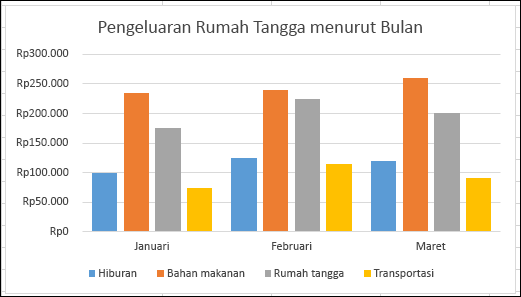Membuat PivotChart
Berlaku Untuk
Terkadang sulit untuk melihat gambaran besar ketika data mentah Anda belum diringkas. Naluri pertama Anda mungkin adalah membuat PivotTable, tetapi tidak semua orang bisa melihat angka dalam tabel dan dengan cepat melihat apa yang terjadi. PivotChart adalah cara yang bagus untuk menambahkan visualisasi data ke data Anda.

Membuat PivotChart
-
Pilih sel dalam tabel Anda.
-
Pilih Sisipkan dan pilih
-
Pilih di mana Anda ingin PivotChart muncul.
-
Pilih OK.
-
Pilih bidang untuk ditampilkan dalam menu.
|
Data pengeluaran rumah tangga |
PivotTable terkait |
|
|
|
Membuat bagan dari PivotTable
-
Pilih sel dalam tabel Anda.
-
Pilih Sisipkan , lalu pilih PivotChart.
-
Pilih bagan.
-
Pilih OK.
Untuk membuat PivotChart di Mac, Anda harus membuat PivotTable terlebih dahulu, lalu menyisipkan bagan. Setelah selesai, bagan akan berperilaku layaknya PivotChart jika Anda mengubah bidang dalam daftar Bidang PivotTable.
-
Buat PivotTable jika Anda belum memilikinya.
-
Pilih sel apa pun dalam PivotTable.
-
Pada tab Sisipkan, klik tombol untuk menyisipkan bagan kolom, garis, pai, atau radar. Harap diingat bahwa tipe bagan lain saat ini belum dapat digunakan dengan PivotTable. Misalnya, bagan peta pohon, bagan statistik, dan bagan kombo belum dapat digunakan dengan PivotTable.
-
Setelah menyisipkan bagan kolom, garis, pai, atau radar, Anda dapat membuat pivot darinya dengan mengubah atau memindahkan bidang menggunakan daftar Bidang PivotTable.
-
Anda juga dapat memfilter data dalam PivotTable, serta menggunakan pemotong. Jika dilakukan, bagan juga akan difilter.
Untuk membuat PivotChart di Excel untuk web, Anda harus membuat PivotTable terlebih dahulu. Untuk melakukannya, lihat Membuat PivotTable untuk menganalisis data lembar kerja.
-
Pilih sel dalam PivotTable Anda.
-
Pada tab Sisipkan, pilih menu turun bawah Sisipkan Bagan, lalu klik opsi bagan apa pun.
Bagan sekarang akan muncul di lembar kerja. Saat Anda mengklik di mana saja dalam bagan, tab Bagan muncul di pita. Anda bisa menggunakan salah satu opsi di tab Bagan untuk mengubah bagan.
Lihat Juga
Perlu bantuan lainnya?
Anda selalu dapat bertanya kepada ahli di Komunitas Teknologi Excel atau mendapatkan dukungan di Komunitas.
Lihat Juga
Menggunakan Daftar Bidang untuk menata bidang di PivotTable